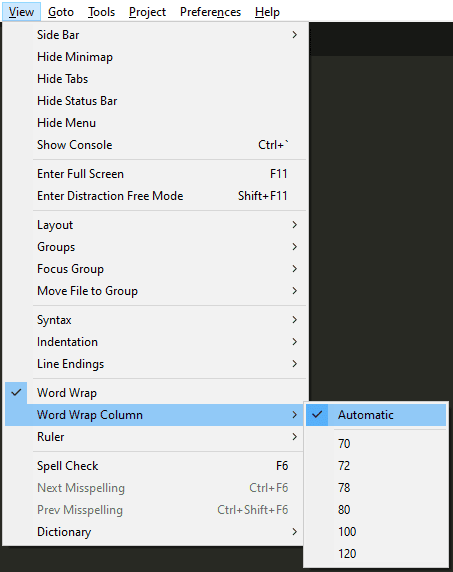A Word Wrap számos szövegszerkesztő szolgáltatása, amely lehetővé teszi, hogy minden szöveget az ablaknál szélesebb sorokban jelenítsen meg. A tördelése nem érinti a kellően rövid sorokat, de ha egy sor túl hosszú, a szöveg automatikusan körbefordul, és egy új sorban folytatódik. Ez az új sor nem valódi újsor, nem használ újsor karaktert, egyetlen fordító sem fogja új kódsorként kezelni. Ehelyett a Word Wrap egy pusztán vizuális változás, amelynek célja, hogy lehetővé tegye egy hosszú kódsor egyidejű megtekintését, ahelyett, hogy oldalra kellene görgetni.
Vannak olyan okok, amelyek miatt érdemes letiltani a Word Wrap funkciót. Ha például túl nagy szövegsorokkal, például base64 kódolású képekkel dolgozik, a Word Wrap használata azt eredményezheti, hogy egyetlen sor hatalmas képernyőterületet foglal el. Alternatív megoldásként előfordulhat, hogy nem tetszenek a tördelt sorok, mert nem egyértelmű, hogy az adatok hol kezdik az új sort.
A Szövegtördelés letiltásához a Sublime Text 3-ban kattintson a „Nézet” elemre a felső sávban, majd törölje a „Word Wrap” jelet. Ezzel teljesen letiltja a Word Wrapping funkciót.

Ha az ablak átméretezése során a szöveg tördelését inkább rögzített szélességűre szeretné beállítani, nem pedig dinamikusan tördelni a szöveget, akkor ezt is beállíthatja. Ha ismét rákattint a „Nézet” elemre a felső sávban, majd kattintson a „Word Wrap Column” elemre, kiválaszthatja, hogy milyen széles legyen a szöveg, mielőtt körbefűzné.
Az alapértelmezett „Automatikus” beállítás lehetővé teszi a dinamikus tördelést, amikor módosítja az ablak méretét. Ha rögzített szélességet szeretne a tördeléshez, dönthet úgy, hogy az összes sort tördeli, amely 70, 72, 78, 80, 100 vagy 120 karakternél hosszabb.
Tipp: Ezek a beállítások csak akkor érvényesek, ha a fő „Word Word” beállítás engedélyezve van. Ezenkívül, ha rögzített oszlopszélességet állít be, ez nem lesz felülírva, ha az ablak szélességét az oszlopnál szűkebbre csökkenti.